這篇教學會將 PyQt5 結合 OpenCV 讀取攝影鏡頭的功能,實作一個能讀取電腦鏡頭的攝影機功能。
原文參考:搭配 OpenCV 實作電腦攝影機
因為 Google Colab 不支援 PyQt5,所以請使用本機環境 ( 參考:使用 Python 虛擬環境 ) 或使用 Anaconda Jupyter 進行實作 ( 參考:使用 Anaconda )。

要實作這個範例,必須要先具備基礎的 OpenCV 能力 ( 至少要安裝 OpenCV ) 以及了解什麼是 threading 多執行緒,可以透過下列文章了解相關知識:
載入對應的函式庫與模組,就能將 OpenCV 與 PyQt5 的程式整合,詳細解說在程式碼的註解中,下方列出一些重點:
- 因為 PyQt5 的視窗本身是「迴圈」,所以需要使用 threading 將 OpenCV 讀取影像的功能,放在另外的執行緒執行。
- OpenCV 讀取的影像色彩為 BGR,必須先轉換成 RGB,再使用 PyQt5 的 QImage 讀取,才能在視窗中正常顯示。
from PyQt5 import QtWidgets
from PyQt5.QtGui import QImage, QPixmap
import sys, cv2, threading
app = QtWidgets.QApplication(sys.argv)
Form = QtWidgets.QWidget()
Form.setWindowTitle('oxxo.studio')
Form.resize(300, 200)
label = QtWidgets.QLabel(Form) # 建立 QLabel
label.setGeometry(0,0,300,200) # 設定 QLabel 大小和視窗相同
def opencv():
cap = cv2.VideoCapture(0) # 設定攝影機鏡頭
if not cap.isOpened():
print("Cannot open camera")
exit()
while True:
ret, frame = cap.read() # 讀取攝影機畫面
if not ret:
print("Cannot receive frame")
break
frame = cv2.resize(frame, (300, 200)) # 改變尺寸和視窗相同
frame = cv2.cvtColor(frame, cv2.COLOR_BGR2RGB) # 轉換成 RGB
height, width, channel = frame.shape # 讀取尺寸和 channel數量
bytesPerline = channel * width # 設定 bytesPerline ( 轉換使用 )
# 轉換影像為 QImage,讓 PyQt5 可以讀取
img = QImage(frame, width, height, bytesPerline, QImage.Format_RGB888)
label.setPixmap(QPixmap.fromImage(img)) # QLabel 顯示影像
video = threading.Thread(target=opencv)
video.start()
Form.show()
sys.exit(app.exec_())
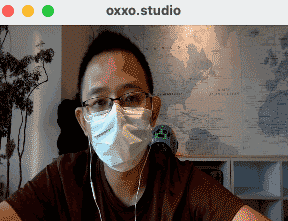
如果要讓攝影機拍攝影片的尺寸可以隨著視窗縮放,就需要搭配視窗縮放的事件 ( 參考「視窗事件」 ),透過兩個全域變數紀錄視窗長寬,就能在改變視窗尺寸時,影片的尺寸也隨之變化。
from PyQt5 import QtWidgets
from PyQt5.QtGui import QImage, QPixmap
import sys, cv2, threading
app = QtWidgets.QApplication(sys.argv)
window_w, window_h = 300, 200 # 定義預設長寬尺寸
Form = QtWidgets.QWidget()
Form.setWindowTitle('oxxo.studio')
Form.resize(window_w, window_h) # 使用變數
def windowResize(self):
global window_w, window_h # 定義使用全域變數
window_w = Form.width() # 讀取視窗寬度
window_h = Form.height() # 讀取視窗高度
label.setGeometry(0,0,window_w,window_h) # 設定 QLabel 長寬
Form.resizeEvent = windowResize # 定義視窗尺寸改變時的要執行的函式
label = QtWidgets.QLabel(Form)
label.setGeometry(0,0,window_w,window_h) # 使用變數
def opencv():
global window_w, window_h # 定義使用全域變數
cap = cv2.VideoCapture(0)
if not cap.isOpened():
print("Cannot open camera")
exit()
while True:
ret, frame = cap.read()
if not ret:
print("Cannot receive frame")
break
frame = cv2.resize(frame, (window_w, window_h)) # 使用變數
frame = cv2.cvtColor(frame, cv2.COLOR_BGR2RGB)
height, width, channel = frame.shape
bytesPerline = channel * width
img = QImage(frame, width, height, bytesPerline, QImage.Format_RGB888)
label.setPixmap(QPixmap.fromImage(img))
video = threading.Thread(target=opencv)
video.start()
Form.show()
sys.exit(app.exec_())
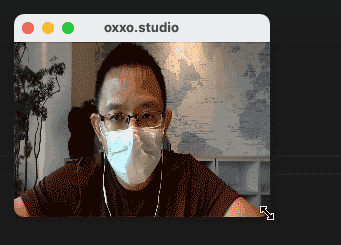
實作過程中可能會發現,當視窗關閉時,OpenCV 的程式仍然會繼續運作 ( 因為兩個分處在不同的執行緒 ),如果要讓視窗關閉時也結束 OpenCV,就必須額外偵測視窗關閉事件,下方的程式執行後,當視窗關閉事件發生,會改變 ocv 全域變數的值,透過 ocv 全域變數,就能同時停止 OpenCV 程式的迴圈。
from PyQt5 import QtWidgets
from PyQt5.QtGui import QImage, QPixmap
import sys, cv2, threading
app = QtWidgets.QApplication(sys.argv)
window_w, window_h = 300, 200
Form = QtWidgets.QWidget()
Form.setWindowTitle('oxxo.studio')
Form.resize(window_w, window_h)
def windowResize(self):
global window_w, window_h
window_w = Form.width()
window_h = Form.height()
label.setGeometry(0,0,window_w,window_h)
Form.resizeEvent = windowResize
ocv = True # 一開始設定為 True
def closeOpenCV(self):
global ocv
ocv = False # 關閉視窗時設定為 False
Form.closeEvent = closeOpenCV # 關閉視窗事件發生時,執行 closeOpenCV 函式
label = QtWidgets.QLabel(Form)
label.setGeometry(0,0,window_w,window_h)
def opencv():
global window_w, window_h, ocv
cap = cv2.VideoCapture(0)
if not cap.isOpened():
print("Cannot open camera")
exit()
# while 迴圈改為 ocv
while ocv:
ret, frame = cap.read()
if not ret:
print("Cannot receive frame")
break
frame = cv2.resize(frame, (window_w, window_h))
frame = cv2.cvtColor(frame, cv2.COLOR_BGR2RGB)
height, width, channel = frame.shape
bytesPerline = channel * width
img = QImage(frame, width, height, bytesPerline, QImage.Format_RGB888)
label.setPixmap(QPixmap.fromImage(img))
video = threading.Thread(target=opencv)
video.start()
Form.show()
sys.exit(app.exec_())
大家好,我是 OXXO,是個即將邁入中年的斜槓青年,我已經寫了超過 400 篇 Python 的教學,有興趣可以參考下方連結呦~ ^_^
